Ti stai chiedendo cos’è un browser web e come scegliere il miglior programma per navigare sulla rete internet? In questo articolo trovi le risposte alle tue domande. Si tratta di risposte semplici e chiare. E se così non fosse, ti prego di darmi un feedback nei commenti.
In alternativa, scrivi nel gruppo One Minute Site Academy su Facebook. Lo staff sarà felice di rispondere alle tue domande (sui browser, certo, ma anche su altre questioni legate a internet, come la costruzione di un sito web con il nostro fantastico site builder).
- Definizione di browser
- Come scegliere il browser?
- I browser più usati da desktop e portatili
- I browser più usati da smartphone
- L’importanza di avere un browser aggiornato
- Cos’è la cache del browser
- Perché occorre svuotare la cache
- Come posso facilmente cancellare la cache?
Definizione di browser
Un browser è un programma che consente di visualizzare i contenuti delle pagine dei siti web e di interagire con essi, permettendo così all’utente di navigare in internet. Il browser è infatti in grado di interpretare l’HTML (il codice con il quale sono scritte la maggior parte delle pagine web) e di visualizzarlo. I browser attualmente più noti e diffusi sono Google Chrome, Safari e , Mozilla Firefox, Internet Explorer e Opera.
Come scegliere il browser?
I browser più noti sono cinque: Google Chrome, Mozilla Firefox, Safari Internet Explorer e Opera. Questi offrono funzionalità maggiori rispetto agli altri presenti sul mercato. La scelta del browser deve essere fatta sulla base delle proprie esigenze. Consideriamo le caratteristiche principali di ognuno dei principali browser utilizzati:
- Chrome, attualmente il browser più utilizzato nel mondo, si integra perfettamente con i servizi offerti da Google
- Internet Explorer, ancora molto utilizzato come browser desktop
- Firefox è il browser che offre più componenti aggiuntivi, è stato ottimizzato negli ultimi anni ed ha massima compatibilità con le applicazioni on line;
- Opera è un browser che può considerarsi utile a chi naviga poco tempo e su pochi siti, data la velocità di caricamento delle pagine;
- Safari, browser della Apple, è poco affine a Windows ed è il più pesante tra quelli proposti.
I browser più usati da desktop e portatili
Ecco la classifica fornita dal sito NetMarketShare che riguarda i browser più usati al mondo su computer desktop e portatili.
| Browser | percentuale di utilizzo | |
|---|---|---|
| Chrome | 65.81% | |
| Firefox | 9.63% | |
| Internet Explorer | 9.52% | |
| Edge | 4.49% | |
| Safari | 3.69% | |
| Opera | 1.60% | |
| 1.47% | ||
| Sogou Explorer | 1.47% | |
| Yandex | 0.69% | |
I browser più usati da smartphone
Da mobile, invece i browser più gettonati sono i seguenti, sempre secondo la medesima classifica.
| Browser | percentuale di utilizzo | |
|---|---|---|
| Chrome | 63.13% | |
| Safari | 26.36% | |
| Baidu | 2.13% | |
| UC Browser | 1.75% | |
| 1.63% | ||
| Firefox | 1.51% | |
| Android Browser | 1.49% | |
| Opera Mini | 1.28% | |
| Opera | 0.37% | |
| Yandex | 0.15% |
L’importanza di avere un browser aggiornato
E’ buona cosa mantenere aggiornato regolarmente ogni programma che si usa, ed in particolare quei programmi che, come il browser, accedono ad internet. Ci sono alcuni motivi fondamentali per cui è bene assicurarsi di avere un browser aggiornato:
- difesa contro minacce esterne: i browser moderni riconoscono molta importanza alla sicurezza e, pertanto, rilasciano spesso nuovi aggiornamenti per garantire una risposta immediata alle nuove minacce;
- funzionalità aggiuntive: quando viene pubblicata una nuova versione di un browser spesso vengono aggiunte nuove funzionalità finalizzate a migliorarne la navigazione e l’integrazione con i servizi web più conosciuti. Tra queste esistono funzionalità che permettono ai browser sia di navigare nei siti che sfruttano le tecnologie più moderne, sia di creare pagine web sempre più evolute, utili, belle da vedere e utilizzare;
- miglioramento delle prestazioni: le nuove versioni dei browser migliorano le loro prestazioni consentendo una migliore navigazione e lasciando il pc più libero di eseguire altri programmi. Questi aggiornamenti, tuttavia, non aumentano la velocità della connessione internet in quanto permettono essenzialmente al browser di visualizzare più velocemente le pagine web, riproducendo con maggior fluidità immagini e video.
Cos’è la cache del browser
La cache del browser è un luogo di archiviazione temporanea sul tuo computer. Questo significa che i file scaricati dal browser per la visualizzazione delle pagine web che visiti vengono memorizzati localmente sul dispositivo che stai usando per connetterti ad internet. Che si tratti di un computer desktop, di un tablet o di uno smartphone, poco importa.
I file memorizzati nella cache locale includono qualunque documento che compone un sito Web. File html, fogli di stile CSS, script JavaScript, nonché immagini grafiche e altri contenuti multimediali.
In questo modo, quando si visita uno stesso sito per la seconda volta, il browser controlla quale contenuto è stato aggiornato nel frattempo e scarica solo i file aggiornati, o quelli che non sono già memorizzati nella cache.
Ti è mai capitato, ad esempio, di aver aggiornato il contenuto di una pagina web e di non vedere online la modifica? Il tuo dispositivo sta ricaricando gli stessi file memorizzati in cache. E tu impazzisci. Prendi tempo, svuota la cache del browser e riprova.
La cache riduce l’utilizzo della larghezza di banda sia lato utente che lato server e consente di caricare più velocemente la pagina. Quindi, la cache è particolarmente utile quando si dispone di una connessione Internet lenta o limitata.
Perché occorre svuotare la cache
La cache del browser può diventare abbastanza grande e occupare molto spazio sul tuo disco rigido, piena di dati provenienti da siti web che magari non visiterai mai più.
Ridurre l’accumulo dei dati scaricati e quindi cancellarli periodicamente, è più che una buona abitudine. La navigazione sarà più veloce.
A volte, versioni obsolete di una pagina possono rimanere, come ti dicevo poc’anzi, memorizzate nella cache. Quando il browser non scarica una nuova copia, anche se il sito è stato aggiornato, devi fare pulizia.
| |||||||
Come posso facilmente cancellare la cache?
Un modo semplice per ricaricare una pagina e bypassare la cache (force-reload page) prevede l’utilizzo delle scorciatoie da tastiera. In genere, la scelta rapida da tastiera [Ctrl] + [F5] funzionerà. Ma alla fine, questo dipende da quale browser stai usando.
Se sei curioso e vuoi un elenco scorciatoie da tastiera per gestire il tuo browser leggi questo articolo di Wikipedia .
Di seguito un elenco delle scorciatoie per i browser più comuni.
Google Chrome
Su Windows e Linux, utilizza una delle seguenti scorciatoie:
- Tieni Ctrl e premi il tasto F5
- Tieni ⇧ (Shift)premuto e il tasto F5.
- Tieni Ctrl e premi il tasto R.
- Tieni ⇧(Shift)premuto e tasto R.
- Tieni premuto il tasto Ctrl e fai clic sul pulsante Ricarica sulla barra degli strumenti di navigazione.
- Tieni premuto (Shift) ⇧ e fai clic sul pulsante Ricarica sulla barra degli strumenti di navigazione.
Su macOS:
- Tieni sia il tasto ⌘ (Cmde) che ⇧(Shift)e premi il tasto R.
- Tieni premuto (Shift)⇧ e fai clic sul pulsante Ricarica sulla barra degli strumenti di navigazione.
- Tieni premuto il Ctrl e fai clic sul pulsante Ricarica sulla barra degli strumenti di navigazione.
Microsoft Edge
Su Windows:
- Tieni Ctrl premuto e premi il tasto F5
Internet Explorer
Utilizza una delle seguenti scorciatoie:
- Tieni Ctrl premuto + il tasto F5.
- Tieni Ctrl premuto e fai clic sul pulsante “Aggiorna” sulla barra degli strumenti.
Firefox e altri browser correlati
Queste istruzioni funzionano per Firefox , SeaMonkey e altri browser correlati.
Su Windows e Linux, utilizza una delle seguenti scorciatoie:
- Tieni entrambi i tasti Ctrl e ⇧ Shift e quindi premere R.
- TTieni premuto il tasto ⇧ (Shift) e fai clic sul pulsante Ricarica sulla barra degli strumenti di navigazione.
- Tieni Ctrl premuto e premi il tasto F5.
Su macOS, utilizza una delle seguenti scorciatoie:
- Tieni ⌘ Cmd e ⇧(Shift)e quindi premi R.
- Tieni premuto ⇧(Shift)e fai clic sul pulsante Ricarica sulla barra degli strumenti di navigazione.
Safari
Per la versione 4 e successive:
- Tieni premuto ⇧ (Shift) e fai clic sul pulsante Ricarica barra degli strumenti.
Per la versione 3 e precedenti:
- Tieni premuto ⌘ Cmd e premi R. Questo tipo di ricarica “regolare” di solito elude la cache.
Mozilla Firefox
- ricarica pagina e bypass cache: [Ctrl] + [F5] o [Ctrl] + [SHIFT] + [R] o [Shift] + pulsante di ricarica del browser
- cancella cache: [Ctrl] + [Shift] + [Del]
Google Chrome
- ricarica pagina: [Ctrl] + [F5] o [Shift] + [F5] o [Ctrl] + pulsante Ricarica browser
- ricarica la pagina e la cache di bypass: [Ctrl] + [Shift] + [R] o esegui il caricamento della pagina sopra due volte di seguito
- cancella cache: [Ctrl] + [Shift] + [Del]
Internet Explorer 11
- ricarica pagina e bypass cache: [Ctrl] + [F5] o [Ctrl] + pulsante Aggiorna browser
- cancella cache: [Ctrl] + [Shift] + [Del]
Puoi anche svuotare la cache andando nel menu del browser. Di nuovo, il percorso esatto dipende da quale browser stai usando.
Adesso che sai cos’è un browser e come puoi aggiornare e bypassare la sua memoria, potrai migliorare la tua velocità di navigazione, e scongiurare i più comuni errori di visualizzazione. Se hai dubbi o osservazioni ti aspetto nei commenti, o sul gruppo Facebook One Minute Site Academy.

Recensioni (4)
Non ho un commento tecnico ma una piccola consulenza da chiederti. Ho un vecchio notebook del 2002 con windows xp e chrome 49 però alcuni siti non lo riconoscono più e chiedono di aggiornarlo per es. chrome 72. La domanda è posso tentare di aggiornarlo scaricando la versione recente oppure tentare con altri browser? Facendo questo tentativo rischio di impallare il sistema e compromettere chrome 49 che ho perdendo magari la possibilità di usare internet come faccio ora oppure questo rischio non c’è? Al limite non riuscirò a scaricare l’aggiornamento e applicarlo giusto? Hai altro da consigliarmi oltre di cambiare il pc? grazie e scusa se ne approfitto, matteostefanino@tiscali.it
Il tuo commento è in attesa di moderazione.Bravissima, tuoi articoli, molti importanti e utilí, ci aiutano a capire meglio le cose particolari con chiarezza e semplicità. Ci servono sempre veramente. Vai avanti, siamo con te campionessa 👍
Grazie Mille Ali!
A partire dall’analisi strategica, realizziamo una mappa relazionale tra argomenti, keyword e pagine
con lo scopo di valutare quali pagine vadano ottimizzate ed quali
vadano create nuove.
Ciao Francesco. Bene! Il nostro site builder potrebbe fare al caso vostro. Hai visto in quanto poco tempo si tira su una pagina? Siamo convinti che il futuro del webdesign sia no-code. Tu che ne pensi?
If some one wants expert view about blogging afterward i propose
Il tuo commento è in attesa di moderazione.him/her to visit this blog, Keep up the good work.
That is mainly because we give delivery New Zealand-wide.
Il tuo commento è in attesa di moderazione.Hi there, I would like to subscribe for this webpage to obtain newest
Il tuo commento è in attesa di moderazione.updates, so where can i do it please help out.
Работают на рынке РФ с 2004 года, c 2015 – в США.
Il tuo commento è in attesa di moderazione.Волнующие ноты сердца аромата,
Il tuo commento è in attesa di moderazione.представленымедовым ароматом
розы и тонким ароматом белой
фрезии.